реклама
Размерите на приложения, снимки и операционни системи стават все по-големи. Само приложението Facebook заема огромните 250 MB. Ако използвате и Мениджър на страници и Месинджър, преглеждате над половин гигабайт пространство за съхранение. Игрите, видеоклиповете, изображенията и резервните копия също ще се хранят от паметта ви.
Ако използвате по-старо устройство или дори модел на входно ниво на по-ново устройство, бързо ще откриете, че удряте ограниченията си за съхранение. Няма нищо по-лошо от това да извадите телефона си за снимка веднъж в живота, която да бъде посрещната с ужасното съобщение „Memory Full”.
В тази статия ще ви покажа няколко начина за бързо, безопасно и лесно освобождаване на така необходимото място за съхранение.
1. Идентифицирайте приложенията за скачане на паметта
Бъдете честни, колко приложения, които в момента сте инсталирали, често използвате?
Разбира се, всички имаме нужда имейл клиент 7 невероятни, уникални приложения за имейл за Android, които трябва да проверите Отегчено от официалното приложение на Gmail или искате по-добро приложение за имейл за какъвто и да е доставчик на имейл? Това е списъкът за вас. Прочетете още , някои приложения за социални медии, приложение за новини, може би игра или две 9 класически компютърни игри, които да играете на устройството си с AndroidТова са най-добрите компютърни игри на Android. Защото нищо не бие при игра на класическа компютърна игра на вашия смартфон. Прочетете още . Но наистина ли ви е необходима изтеглената от вас случайна метеорологична джаджа или приложението, което изкривява лицето ви, за да изглеждате като кучето си? Вероятно не.
Последните версии на Android улесняват виждането кои приложения са най-лошите нарушители. Навигирайте до Настройки> Съхранение и натиснете Apps. Изчакайте списъкът да се попълни, след което докоснете бутона на менюто в горния десен ъгъл и изберете Сортиране по размер.

2. Изтриване на офлайн съдържание
Много приложения ви позволяват да запазвате съдържание, така че да имате достъп до него, когато сте офлайн. Например един от основни характеристики на Spotify Premium Spotify Premium струва ли си премия цена?Заслужава ли Spotify Premium своята премия цена? Открийте какво предлага Premium и дали трябва да надстроите от Spotify Free. Прочетете още е възможността да запазвате музика директно на вашето устройство. Някои RSS четци ви позволяват да запазвате статии, които да четете по-късно, както правите услуги за отметки като Pocket 9 начина да извлечете повече от джобаPocket е най-добрата услуга за цифрови маркери там. Нека да разберем как да подобрите вашето Pocket опит с правилните уеб приложения и разширения. Прочетете още . OneNote ще синхронизира всички ваши бележки на вашия телефон за офлайн достъп. Списъкът продължава.
Запазването на съдържание за офлайн употреба е чудесно - ако имате достатъчно памет. Ако не го направите, бързо ще започнете да се чудите защо цялото ви свободно пространство изведнъж е изчезнало.
Няколко разумни стъпки ще облекчат проблема. Опитайте да направите плейлист на Spotify само с достатъчно песни, за да покриете сесията си или да пътувате. Отворете само тефтерите, които използвате най-често в OneNote, и избягвайте да изтегляте огромни файлове от облачните услуги за съхранение.
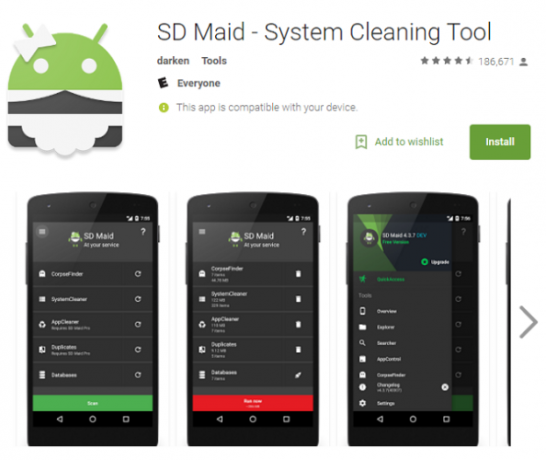
За да изчистите офлайн съдържанието, което вече сте запазили на устройството си, имате две възможности. Можете да изчистите кешовете на приложения за всеки отделен случай, като отидете на Настройки> Приложения> [Име на приложение]> Съхранение> Изчистване на кеша. Като алтернатива можете да използвате реномиран инструмент на трети страни като SD Maid Три стъпки за възстановяване на производителността на вашия муден AndroidДа, устройствата с Android се забавят с времето - не си представяте нещата. Ето защо и какво можете да направите за това. Прочетете още .
Изтегли:SD Maid (Безплатно)
3. Преместете снимки в облака
Google Photos автоматично ще се извърши архивирайте всички свои снимки Вземете безплатно неограничено съхранение на снимки и повече с Google PhotosАко не използвате тези скрити функции на Google Photos, наистина пропускате. (Съвет: Има безплатно и неограничено съхранение на снимки!) Прочетете още до облака. Докато сте доволни от малко по-ниска резолюция, те няма да се отчитат от ограниченията ви за съхранение в Google Drive.
Ако разглеждате снимките си на устройството си, няма да забележите, че не се запазват локално. Те все още ще бъдат достъпни и видими чрез приложението, както са били преди, стига да имате интернет връзка.
Приложението дори ще ви предупреди, когато прецени, че може да ви помогне да спестите малко място, с известие на екрана, което ще ви уведоми, че се затваряте в границите на паметта си.
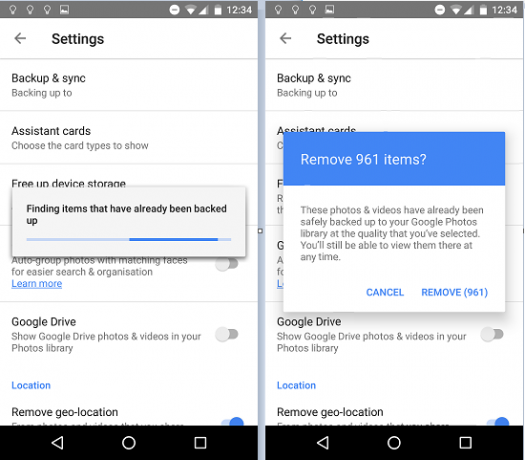
Ако смятате, че сте близо до капацитета, можете да накарате приложението да провери от ваше име. Навигирайте до Google Photos> Menu> Free Up Space. Приложението ще сканира телефона ви и ще ви уведоми колко снимки вече са архивирани и могат безопасно да бъдат изтрити.
4. Преместете съдържание на SD карта
За съжаление все по-малко и по-малко устройства вече се доставят със слот за SD карта. Линията на Nexus не е включила такава отдавна, новият Google Pixel 5 причини, поради които телефонът на Google Pixel ще се спуснеИма много свръх около новия телефон на Google Pixel, но телефонът вероятно няма да удари своя знак. Прочетете още няма такъв, а много телефони от висок клас от HTC, Motorola и Sony също липсват. Изключение прави Samsung Galaxy S7.
Има добра причина за тяхното отсъствие: по-евтините SD карти няма да се представят толкова добре, колкото по-скъпи, защото ще имат по-бавни времена за четене / запис. Но много потребители няма да разберат, че тяхната SD карта е виновна - просто ще мислят, че телефонът е муден. Това е лоша публичност за производителите. Предпочитат да сте закупили по-скъп модел с повече място за съхранение.
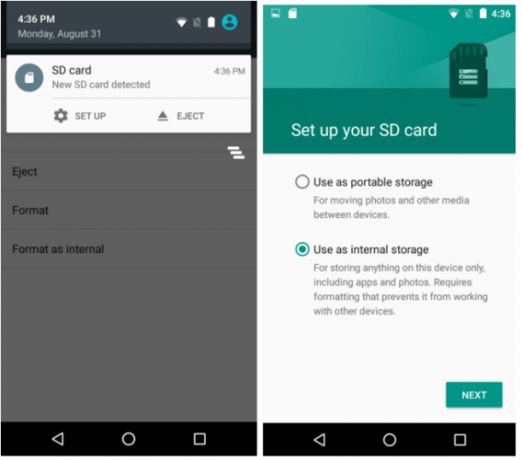
Ако имате SD карта, кое съдържание можете да преместите върху нея, зависи коя версия на Android използвате. Ако имате Android 6.0 или по-нова версия, можете да форматирате SD картата си като вътрешна памет (Настройки> Съхранение> Съхранение и USB) и телефонът ви ще се погрижи за останалото. Ако имате по-стара версия на Android, ще можете да премествате само определени приложения. Ще трябва да го направите корен на вашето устройство Пълното ръководство за вкореняване на вашия телефон или таблет с AndroidТака че, искате да стартирате вашето Android устройство? Ето всичко, което трябва да знаете. Прочетете още за да преместите всичко.
5. Използвайте приложение за анализатор на съхранение
Ако сте извършили всички горепосочени стъпки, но все още не можете да разберете какво заема цялото ви пространство, може да се наложи да се обърнете към приложение за анализатор, за да разгледате всички папки на устройството си.
Най-добрият от тях е спорно DiskUsage. Това е чудесен начин да намерите стари изтегляния, оставащи файлове от игри и други нелоялни записи.
Приложението ще показва всички резултати в лесна за разбиране екранна графика, като по този начин ще ви помогне да намерите файлове и директории, които заемат много място.
Можете да изтриете тези файлове и директории от самото приложение.
Изтегли:DiskUsage (Безплатно)
Как освобождавате място за съхранение на устройството си?
Показах ви пет метода, които могат драстично да намалят количеството вътрешно пространство за съхранение, използвано на вашето устройство.
Но има много повече - и искам да чуя за тях. Какви приложения използвате за анализ на папките си? Какви съвети за спестяване на пространство трябва да предадете на колегите си? Как да попречите на устройството ви да засегне границите на паметта си?
Можете да се свържете с вашите идеи, съвети и решения в секцията за коментари по-долу.
Първоначално написан от Ерез Зукерман на 12 юли 2012 г.
Дан е британски емигрант, живеещ в Мексико. Той е управляващ редактор на сестринския сайт на MUO, Blocks Decoded. В различни моменти той е бил социален редактор, творчески редактор и финансов редактор на MUO. Можете да го намерите да скита по шоура в CES в Лас Вегас всяка година (PR хора, посягайте!), И той прави много задкулисни сайтове...

